电脑上的喇叭怎么显示出来 Windows10任务栏声音图标不见了怎么显示
更新时间:2023-12-29 10:50:07作者:jiang
如何在Windows10任务栏中显示电脑上的喇叭声音图标?这是许多用户经常遇到的问题,有时候我们可能会发现任务栏上的声音图标突然消失了,这给我们的操作带来了不便。不用担心我们可以通过简单的操作来恢复这个图标。接下来我将介绍一些解决办法,帮助您快速恢复任务栏上的声音图标,方便您随时调节音量和管理音频设置。
具体步骤:
1.在Windows10系统的任务栏上点击鼠标的右键,然后再点击弹出菜单中的【任务栏设置】。
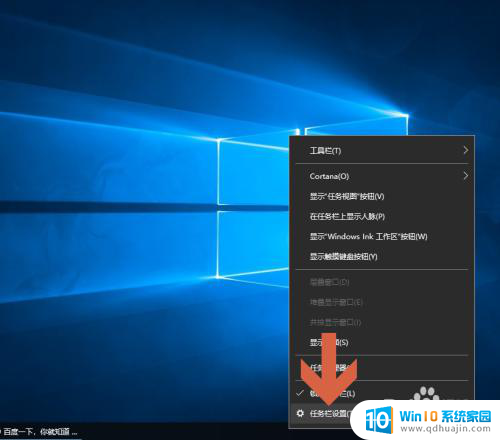
2.点击后会打开一个设置窗口,在其中找到图示的【打开或关闭系统图标】选项,点击这个选项。
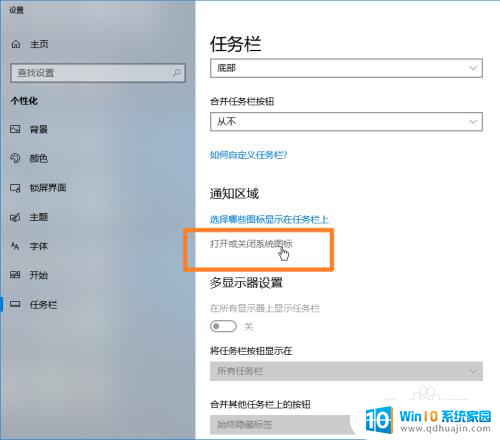
3.点击图示音量选项右侧的开关,让其处于开启状态。
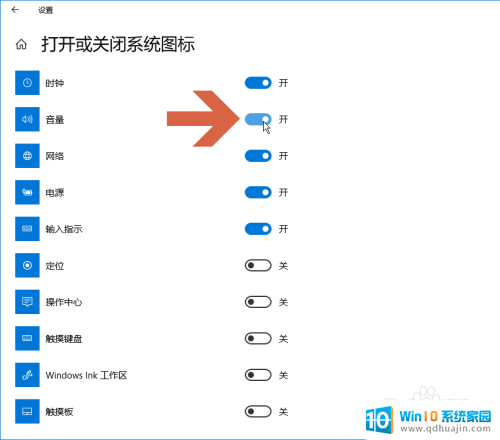
4.再点击设置窗口中的【选择哪些图标显示在任务栏上】。
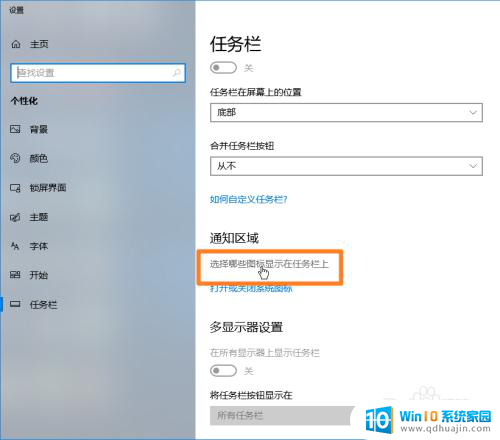
5.也是点击图示音量选项右侧的开关,让其处于开启状态。
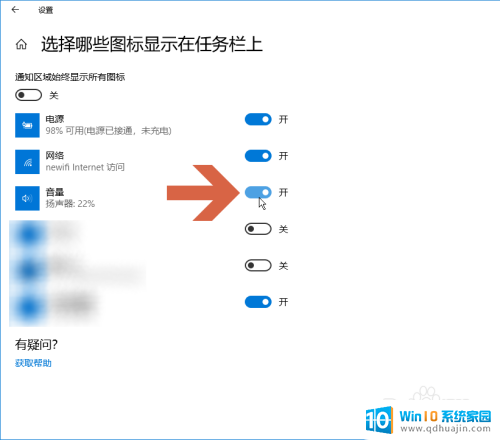
6.关闭设置窗口,小喇叭图标就显示在任务栏了。

以上是电脑上喇叭如何显示的全部内容,如果你也碰到了同样的情况,可以参照小编的方法来处理,希望对大家有所帮助。
电脑上的喇叭怎么显示出来 Windows10任务栏声音图标不见了怎么显示相关教程
热门推荐
win10系统教程推荐
- 1 怎么把锁屏壁纸换成自己的照片 win10锁屏壁纸自定义设置步骤
- 2 win10wife连接不显示 笔记本电脑wifi信号不稳定
- 3 电脑怎么定时锁屏 win10自动锁屏在哪里设置
- 4 怎么把桌面文件夹存到d盘 Win10系统如何将桌面文件保存到D盘
- 5 电脑休屏怎么设置才能设置不休眠 win10怎么取消电脑休眠设置
- 6 怎么调出独立显卡 Win10独立显卡和集成显卡如何自动切换
- 7 win10如何关闭软件自启动 win10如何取消自启动程序
- 8 戴尔笔记本连蓝牙耳机怎么连 win10电脑蓝牙耳机连接教程
- 9 windows10关闭触摸板 win10系统如何关闭笔记本触摸板
- 10 如何查看笔记本电脑运行内存 Win10怎么样检查笔记本电脑内存的容量
win10系统推荐
- 1 萝卜家园ghost win10 64位家庭版镜像下载v2023.04
- 2 技术员联盟ghost win10 32位旗舰安装版下载v2023.04
- 3 深度技术ghost win10 64位官方免激活版下载v2023.04
- 4 番茄花园ghost win10 32位稳定安全版本下载v2023.04
- 5 戴尔笔记本ghost win10 64位原版精简版下载v2023.04
- 6 深度极速ghost win10 64位永久激活正式版下载v2023.04
- 7 惠普笔记本ghost win10 64位稳定家庭版下载v2023.04
- 8 电脑公司ghost win10 32位稳定原版下载v2023.04
- 9 番茄花园ghost win10 64位官方正式版下载v2023.04
- 10 风林火山ghost win10 64位免费专业版下载v2023.04